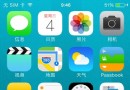iPhone ios7鬧鐘使用全攻略
iPhone使用鬧鐘需要專業的App嗎?其實使用iOS內置的鬧鐘即可滿足日常的生活需要。下面就為大家講解一下升級到iOS7後的iPhone鬧鐘使用方法和注意事項。
iOS7鬧鐘介紹一、創建一個新的鬧鐘時間點
在iPhone裡面首先要找到鬧鐘的界面,然後點擊右上角的【 +】按鈕即可新建立一個鬧鐘時間點。
接著就是設置一個需要進行鬧鐘提醒的時間了,設置完成後就可以點擊右上角的存儲即可。

點擊右上角的 按鈕即可新建一個鬧鐘
升級到iOS7後鬧鐘的時間選擇是滑動中間的數字進行的,左側的是小時,右側的分鐘。
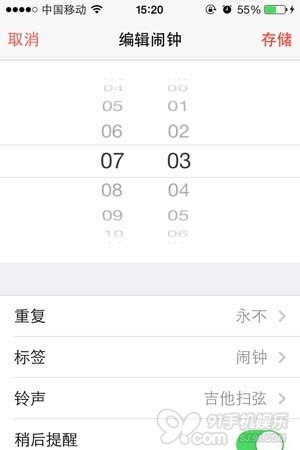
鬧鐘時間設定完畢後點擊右上角的存儲
iOS7鬧鐘介紹二、如何修改鬧鐘時間點?
該不會有童鞋建立了一個鬧鐘後每天都不停的添加新的鬧鐘吧?或者面對不同的時間點分別建立了一大堆的鬧鐘?
每個鬧鐘點設置都是可以重復使用的,時間點不一樣也是可以修改的。怎麼修改時間點設置呢?方法很簡單,只要在鬧鐘頁面(如本文第一張圖片)點擊一下左上角的【編輯】按鈕即可進行修改,修改的頁面如下圖所示。在編輯鬧鐘的情況下就可以選擇自己需要修改的鬧鐘時間點了,點擊進去後就可以看到時間可以選擇的滑動界面了(如上圖)。

修改鬧鐘時間界面
iOS7鬧鐘介紹三、如何修改鬧鐘重復時間?
這種功能比較適合生活有規律的用戶使用,比如周一到周五的上班族,這樣就可以設置一個工作日才會響的鬧鐘,在周末的時候呢鬧鐘會自動偃旗息鼓讓你睡懶覺。又或者你的工作時間是周二、周三休息,可以把其他日期的時間都設置為鬧鐘提醒,單獨把這些休息的日子去掉,這樣就可以輕松玩轉鬧鐘了,一次設定即可。
方法如下:在建立了鬧鐘之後可以進行之前的那些修改鬧鐘時間點的操作,在【重復】一欄點擊進去即可進行選擇哪些時間是需要鬧鐘的。
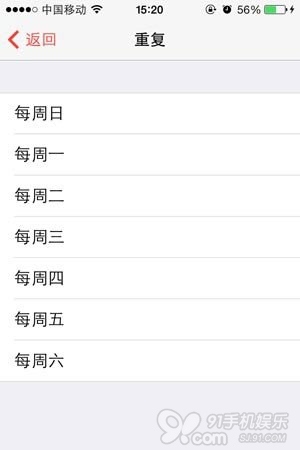
iPhone鬧鐘的重復功能比較適合生活工作有規律的用戶
iOS7鬧鐘介紹四、如何修改鬧鐘標簽?
鬧鐘標簽的作用是便於提示用戶該鬧鐘的主要用途或者需要進行某件事的提示性顯示,在鬧鐘響起的時候就會出現這些標簽的內容。
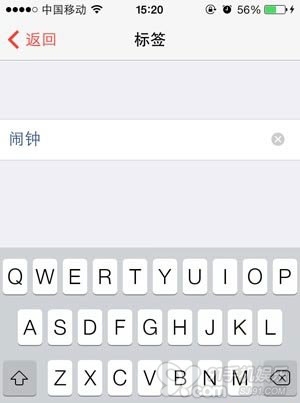
iOS7鬧鐘修改標簽頁面
iOS7鬧鐘介紹五、小睡或稍後提醒功能解讀
iPhone的鬧鐘在鬧鈴響起後可以看到【小睡】或者【好】的按鈕,點擊【好】之後就會停止鬧鈴繼續響,點擊【小睡】後會在十分鐘後再次響起鬧鐘。
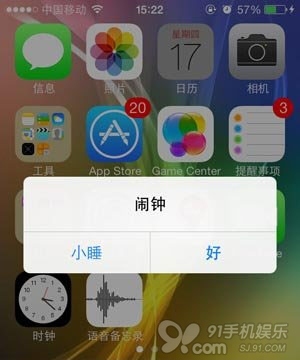
在屏幕打開的頁面可以看到鬧鐘響起的樣式
在鎖屏界面響起鬧鐘時會出現怎麼情況呢?
這時候很容易被用戶輕輕點擊了一下屏幕就把鬧鈴停止了,其實這只是進入到了一個小睡的狀態,停止鬧鐘的再次響起時是需要滑動屏幕的。就像滑動解鎖一樣的操作。
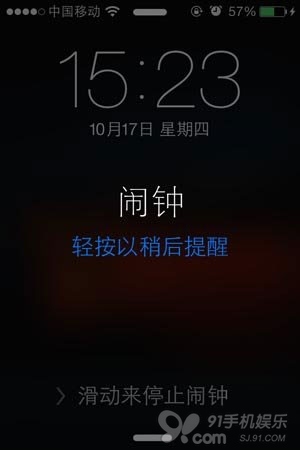
如果是鎖屏界面就會出現這個頁面
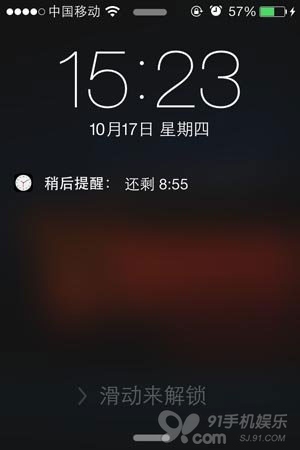
輕輕點擊屏幕後稍後提醒的時間是9分鐘
- 上一頁:iOS7壁紙變大消除動態效果
- 下一頁:iOS7系統如何節省1G存儲空間
- iOS獲得以後裝備型號等信息(全)包括iPhone7和iPhone7P
- xcode8提交ipa掉敗沒法構建版本成績的處理計劃
- Objective-C 代碼與Javascript 代碼互相挪用實例
- iOS開辟之UIPickerView完成城市選擇器的步調詳解
- iPhone/iPad開辟經由過程LocalNotification完成iOS准時當地推送功效
- iOS法式開辟之應用PlaceholderImageView完成優雅的圖片加載後果
- iOS Runntime 靜態添加類辦法並挪用-class_addMethod
- iOS開辟之用javascript挪用oc辦法而非url
- iOS App中挪用iPhone各類感應器的辦法總結
- 實例講授iOS中的UIPageViewController翻頁視圖掌握器
- IOS代碼筆記UIView的placeholder的後果
- iOS中應用JSPatch框架使Objective-C與JavaScript代碼交互
- iOS中治理剪切板的UIPasteboard粘貼板類用法詳解
- iOS App開辟中的UIPageControl分頁控件應用小結
- 詳解iOS App中UIPickerView轉動選擇欄的添加辦法